この記事には広告を含む場合があります。
記事内で紹介する商品を購入することで、当サイトに売り上げの一部が還元されることがあります。
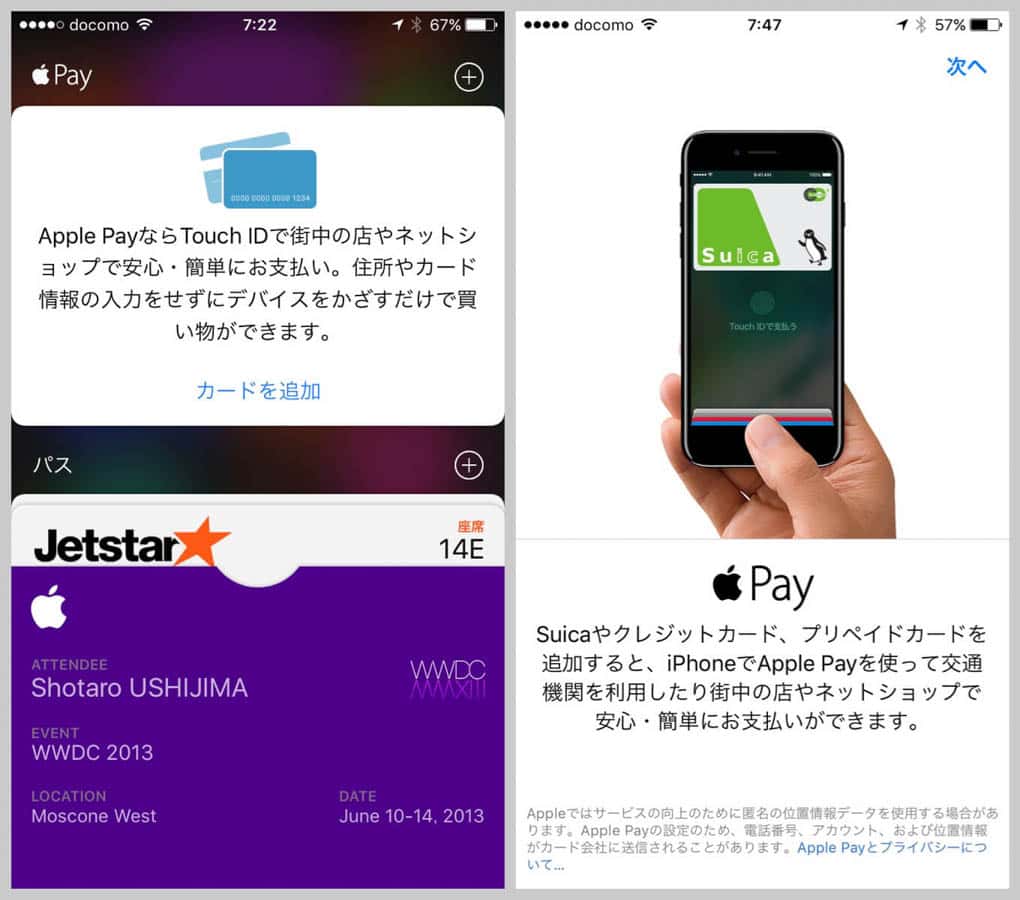
iPhone 7・7 PlusでSuicaやiD、QUICPayといった電子マネーがついに使えるようになりました。
これまで「おサイフケータイが使いたい人はAndroid」という住み分けができていましたが、iPhoneでも使えるとなると今後はAndroidからiPhoneへ乗り換えする人も増えるかもしれませんね。
では、実際にどうやってiPhoneのWalletアプリに電子マネーやSuicaを登録し、Apple Payでの支払いをすればよいのでしょうか?
手持ちのカードを登録して試してみました!
iOS 10.1へのアップデートが必須
まず最初にやっておくべきことが、iOS 10.1以上へのアップデート。
「一般」→「ソフトウェアアップデート」から、必ずダウンロード及びインストールをしておきましょう。
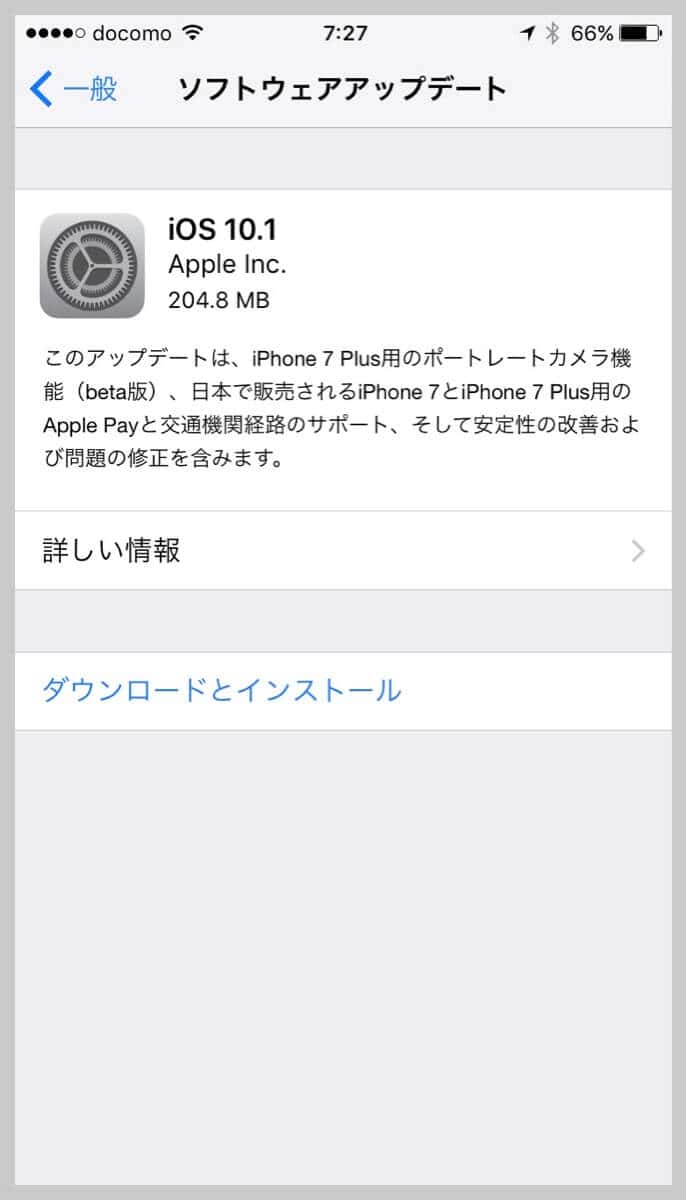
なお、このアップデートをするとこれまで使えていたカメラのシャッター音が消えるバグが使えなくなります。
Apple Payにクレジットカードを登録する手順
それでは、WalletアプリのApple Payにクレジットカードを登録していきましょう。
Walletアプリを起動し、Apple Pay横の+ボタンをタップ。
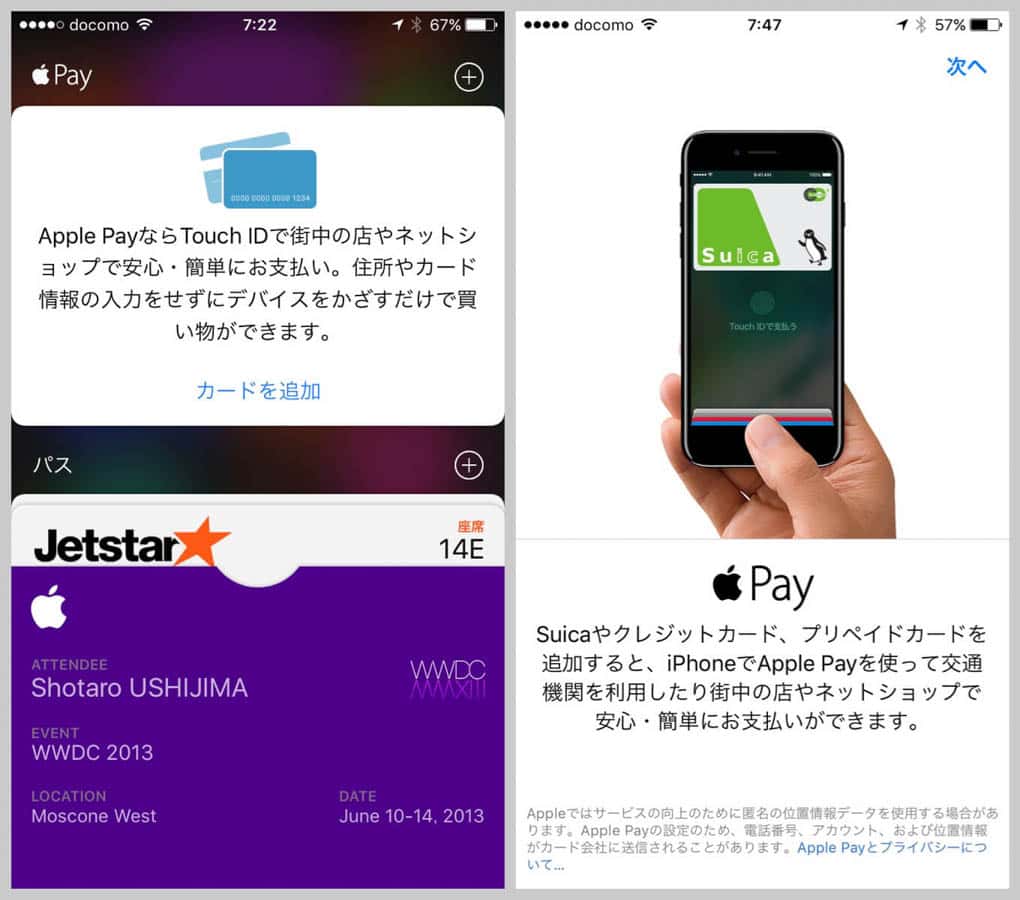
クレジット/プリペイドカード、もしくはSuicaを選びます。ここではクレジットカードを登録するので上の方を。
すると、iTunesで使ったことのあるカードが最初に表示されました。セキュリティコードを入力してみます。
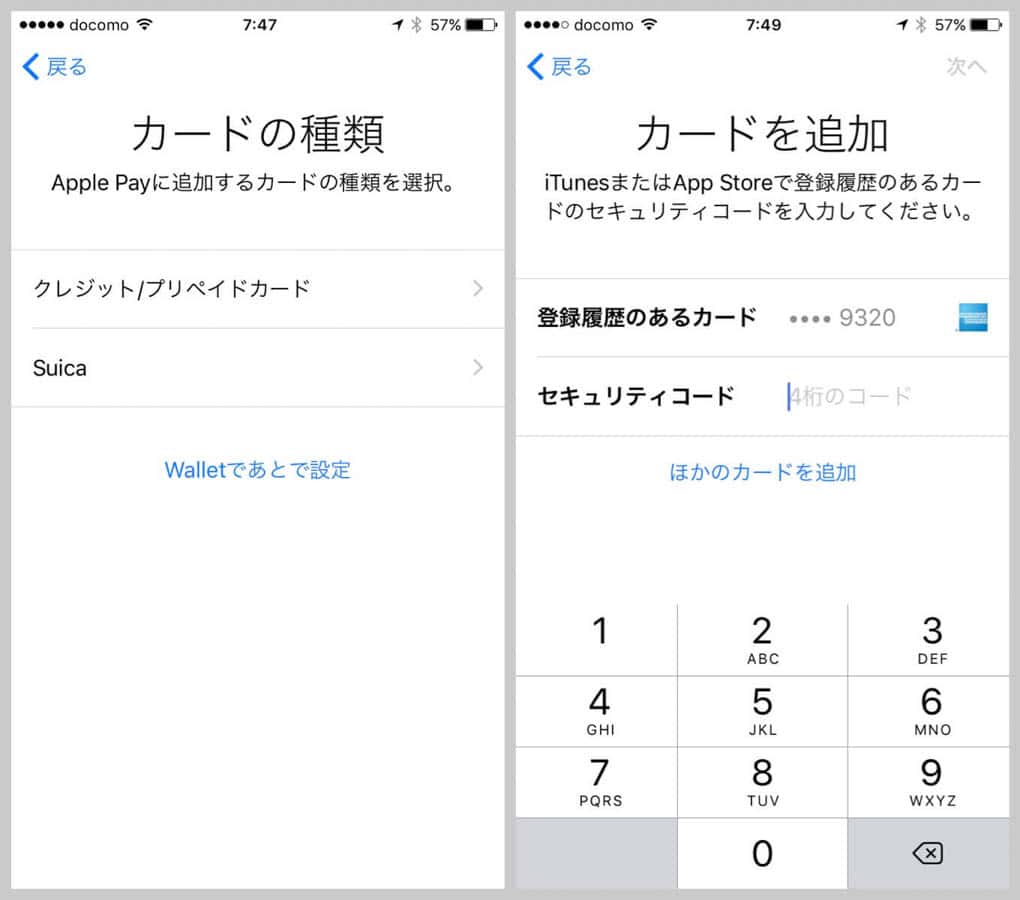
すると、なんともあっさりと登録できてしまいました!QUICPayとして使えるらしい。
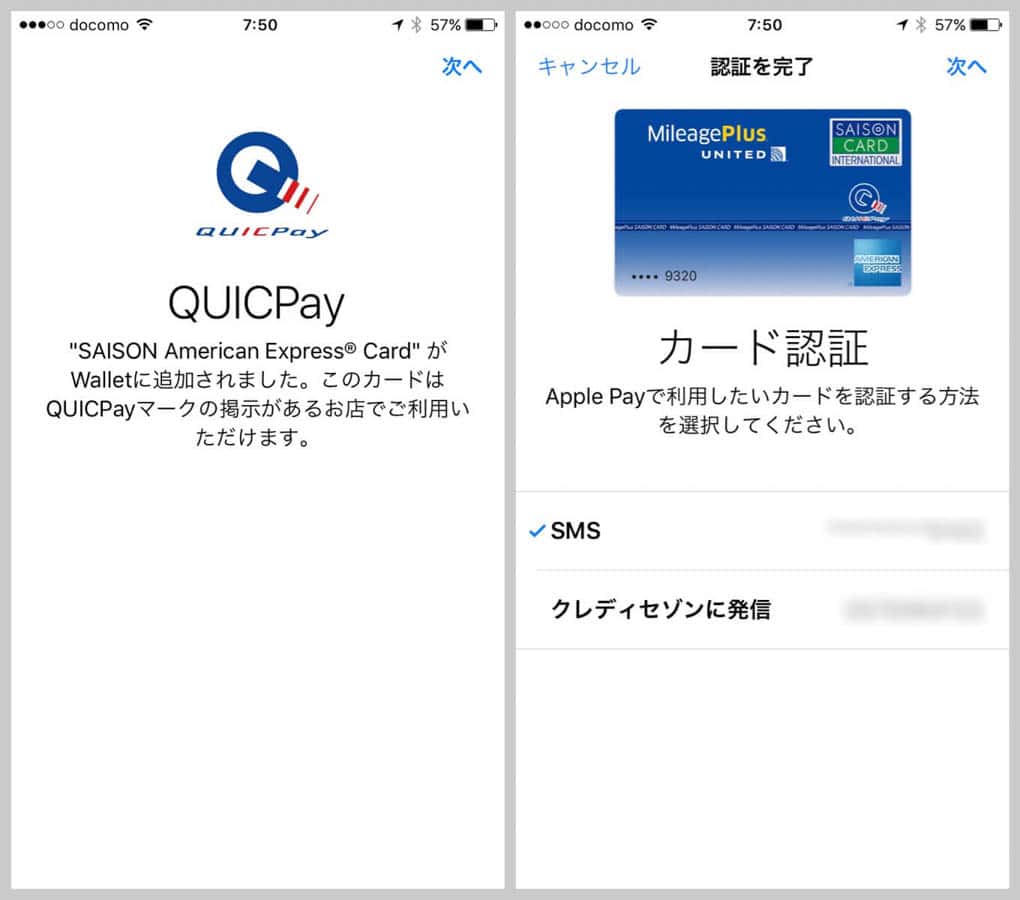
最後に、送られてくる認証コードを入力すれば完了です。とっても簡単!
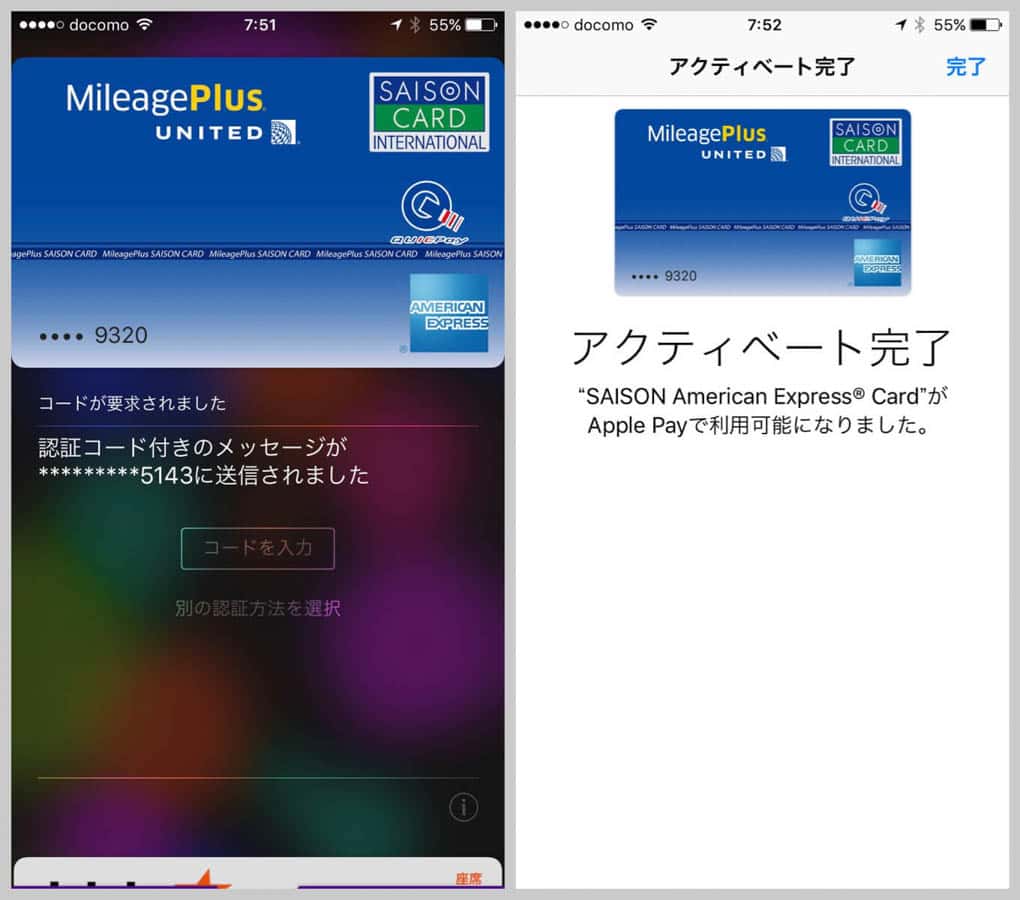
ちなみに、ここで登録しているのはマイル還元率が私の知る限り最も高いMileagePlusセゾンカード。
利用時も片道5,000マイルで日本全国ほぼどこでも行けておすすめです。
 非公開: マイレージプラスセゾンカードは100円で1.5マイル、片道5500マイルで日本全国へ行ける還元率最強クレカ
非公開: マイレージプラスセゾンカードは100円で1.5マイル、片道5500マイルで日本全国へ行ける還元率最強クレカ 改めて、新規のクレジットカードを追加してみることにします。
Walletアプリのカード追加から、クレジットカードを写して読み込み。すると、カード番号や名義、有効期限などを自動で認識し読み込んでくれます。(うまく読み取れない場合もあり)
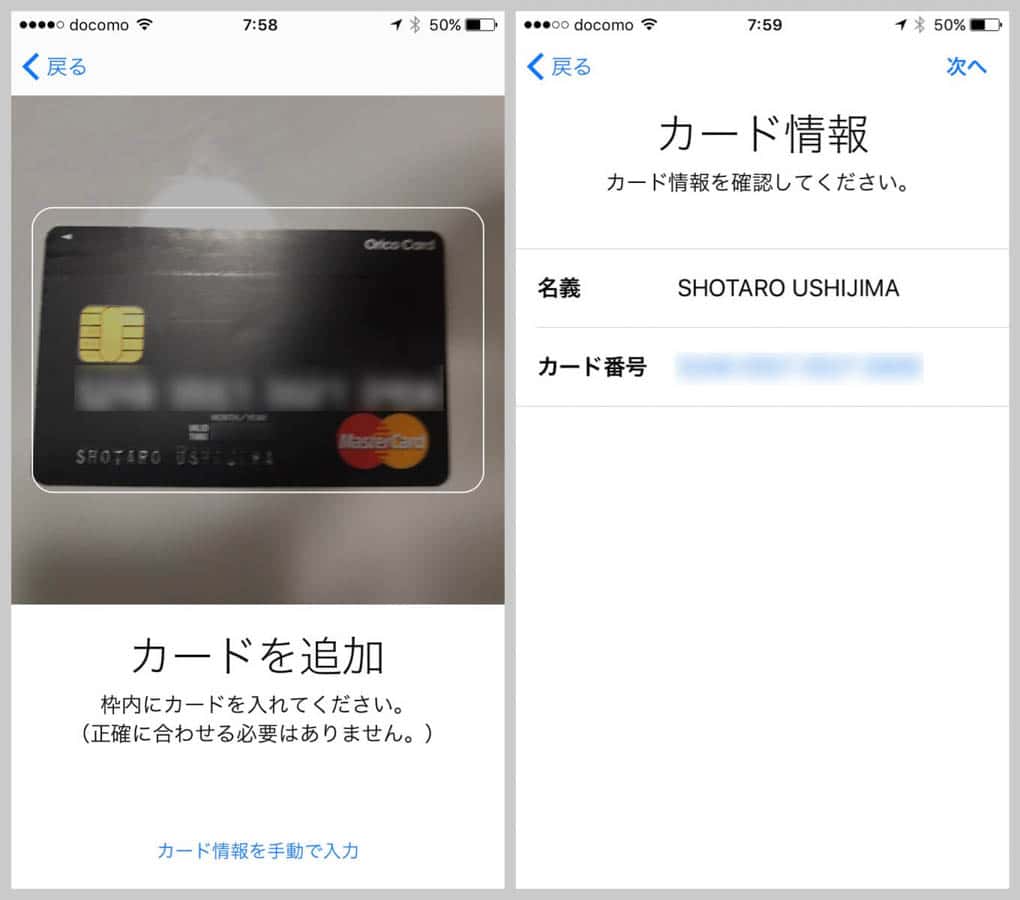
読み込みがうまくいかなかった場合は訂正し、セキュリティコードを入力。こちらもQUICPayとして登録されました。
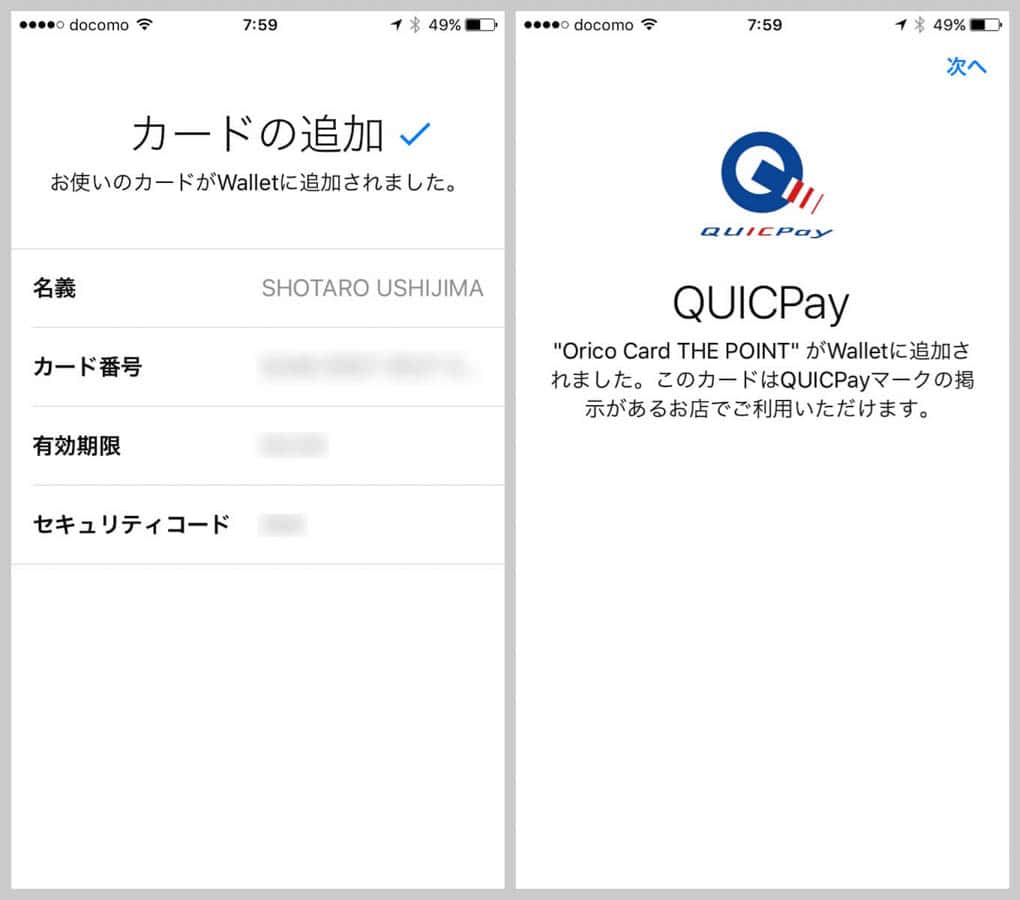
認証コードが送られてくるので、入力。通れば追加完了です!
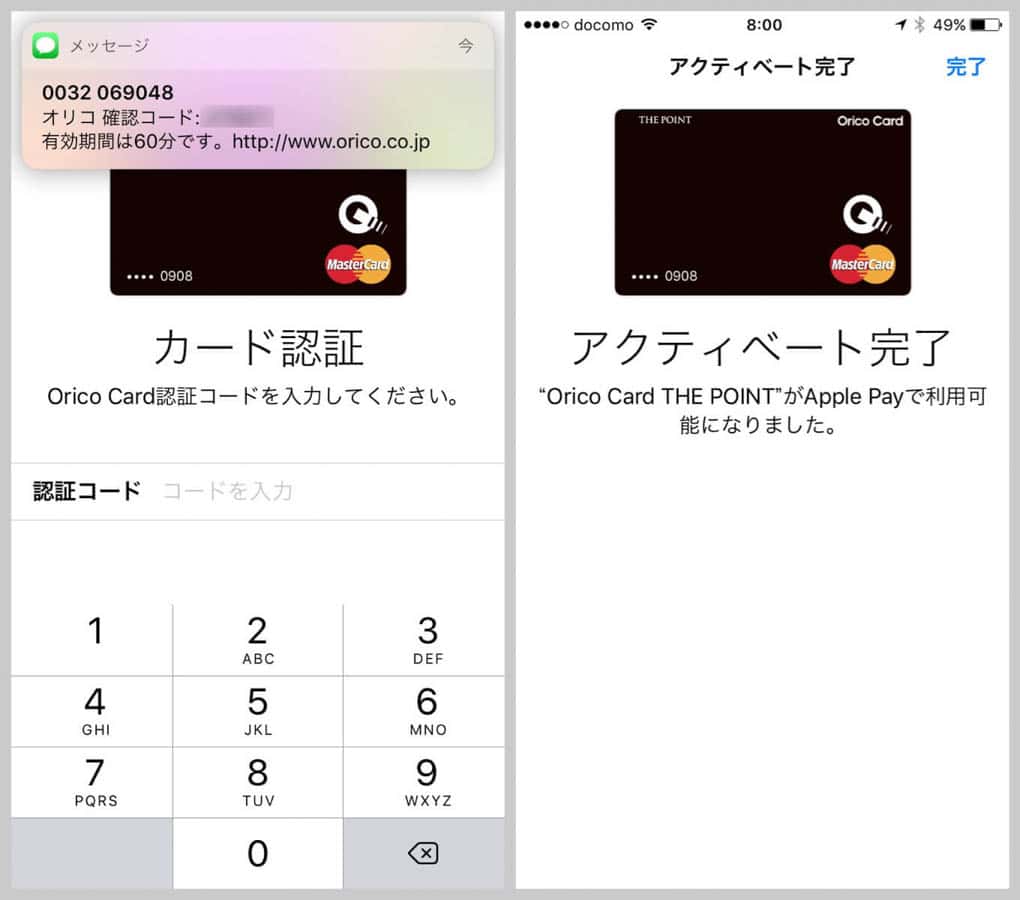
なお、手持ちのカードの中だとVISAは全滅。AMEX純正のカードやセディナのMasterでもダメでした。イオンカードJCBはOK。
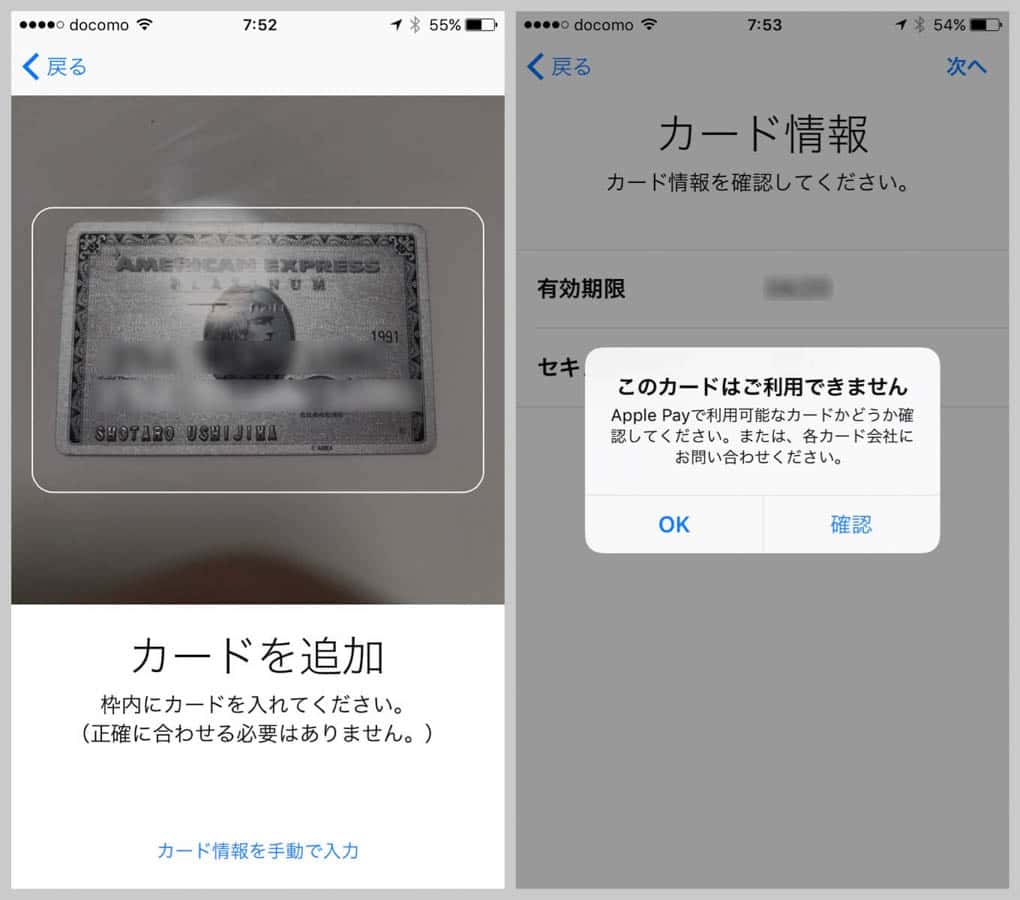
AMEX純正は登録不可でしたが、前述のMileagePlusセゾンカードが登録できたことからもわかる通りセゾンと提携したカードであればApple Payに登録して利用することが可能です。
なお、Apple公式ページによると2016/10/25時点で対応しているのは以下のカード。
カードブランドだけでなく発行元の対応状況によっても違うようですね。
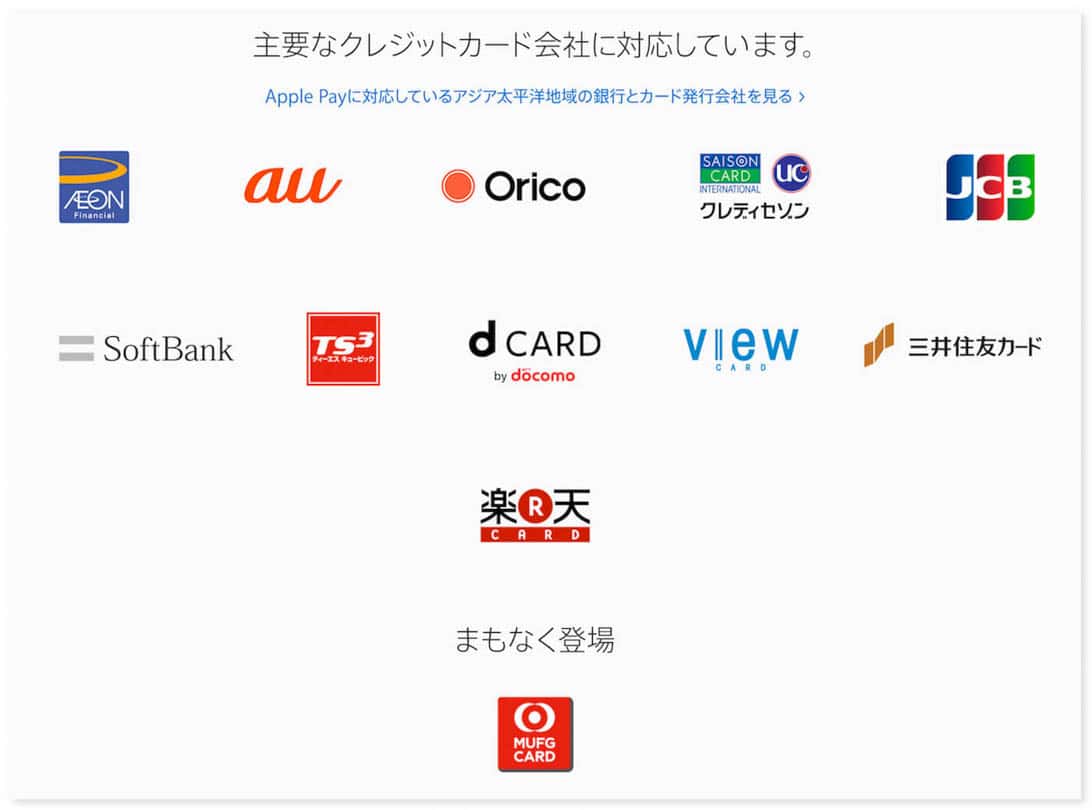
随時追加されており、2019年8月現在ではほとんどのクレジットカードに対応している模様。
現在の状況についてはApple公式ページでご確認ください。
もし非対応のカードが使いたい場合は、普段はSuicaを使っておいてチャージ用にそのカードを使うという手があります。
チャージ用としてならVISA含めほとんどのカードが使えますので。
- 詳しい解説はこちら ⇒ Apple PayのSuicaやiD・QUICPayを実際に利用する方法。「結局Suicaだけでよくない?」
Apple PayへのSuicaの登録
Suicaの場合は、前述のカードの種類選択画面でSuicaを選びます。
次に、カード番号下4桁と生年月日を入力。
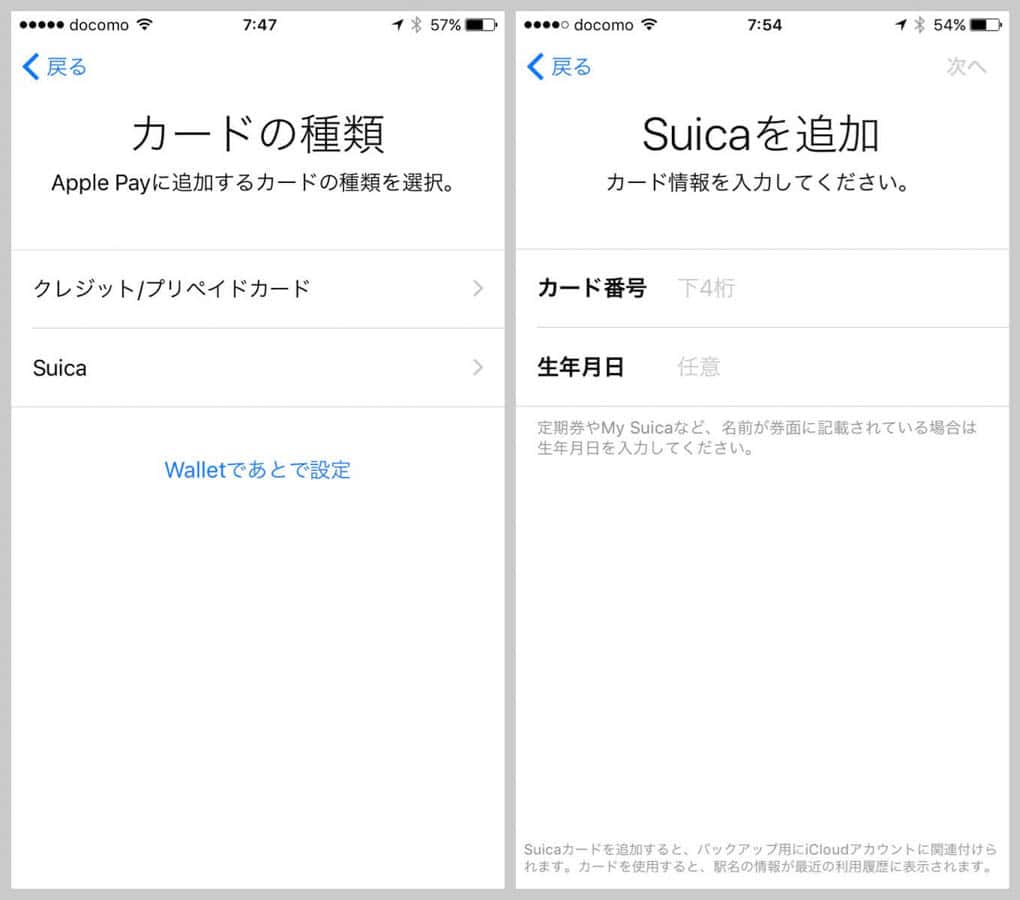
最後にSuicaのカードをかざせば完了です!
ただし、移行した時点でカードの方は使えなくなってしまうので注意。
なお、Suicaを持っていない場合でも大丈夫。JR東日本がリリースしているSuica公式アプリでモバイルSuicaを新規発行することができます。
詳しい手順は以下の記事でどうぞ。
Apple Payを実際に使うには?
Apple Payを実際に使う場合、Suicaとそれ以外の電子マネー(iD、QUICPay)で使い方が異なるようです。
Suicaだと、特にアプリを起動したりしなくても読み取り部にiPhoneをかざすだけでOK。
iDやQUICPayを使いたいときは、Walletアプリを起動して利用するクレジットカードを選び、リーダーにかざしつつ指紋認証をする必要があるようです。ちょっと面倒。
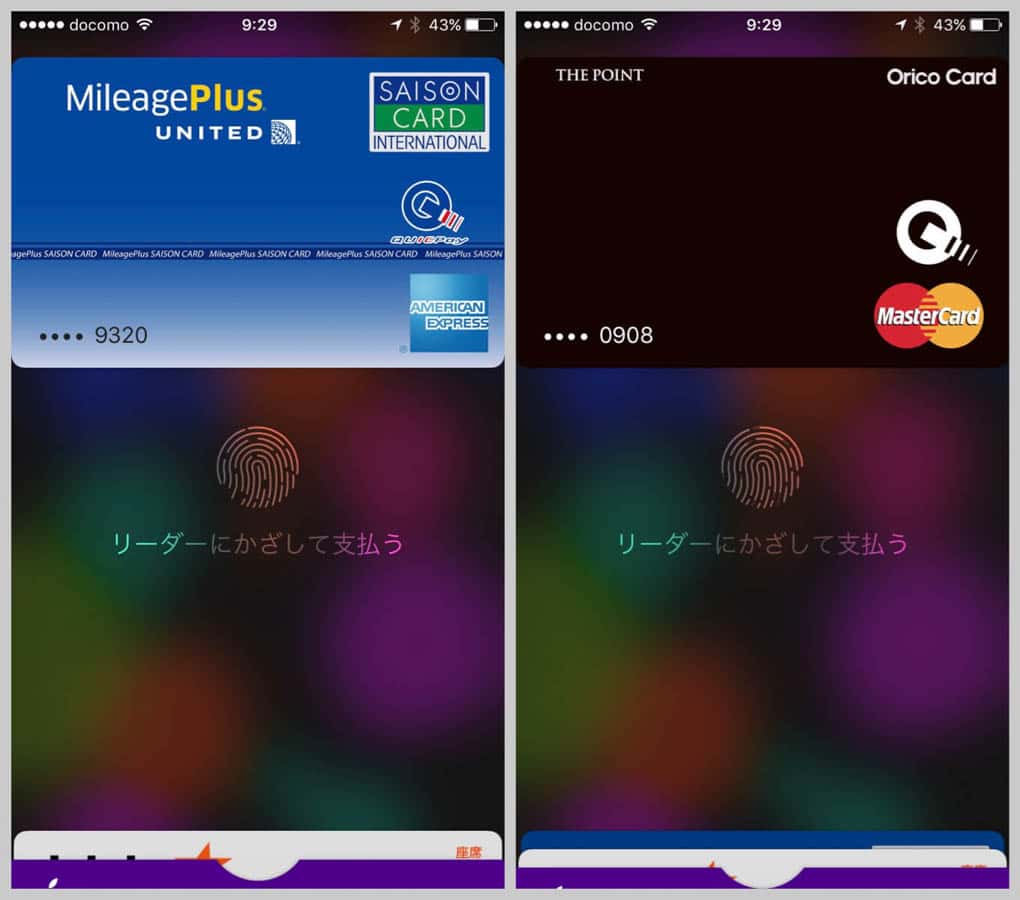
使い方についてはまだ実行していないので、後ほど自分で試してみて記事にするかここに追記します!
あとがき
iPhoneユーザーの多い日本のために作られた機能、使わない手はありませんよね。
手持ちのクレジットカードやSuicaで、早速やってみましょう!
 【2024年】iPhoneといっしょに買うべきおすすめアクセサリー・周辺機器まとめ
【2024年】iPhoneといっしょに買うべきおすすめアクセサリー・周辺機器まとめ


